프로그램자료실
구글 드라이브를 내 컴퓨터의 가상 드라이브로 연결하기
크리에이터요셉
2022. 1. 3. 17:27
아래 글은 제가 담당하고 있는 포항 경북직업전문학교 국비지원교육 'YouTube 영상제작 과정(프리미어 프로 활용)'의 강의에 활용하기 위해 작성한 것으로 기초적인 내용을 다루고 있습니다.
구글 드라이브를 내 PC의 가상 드라이브로 연동하면 좀 더 편리하게 사용할 수 있습니다.
구글 계정으로 로그인한 상태에서 진행합니다.
1. 크롬 브라우저에서 구글 드라이브 연결
구글 계정으로 로그인된 상태에서 진행한 예시이므로 로그인이 안되어 있다면 ②드라이브 앱을 선택 후 로그인하여 주세요.
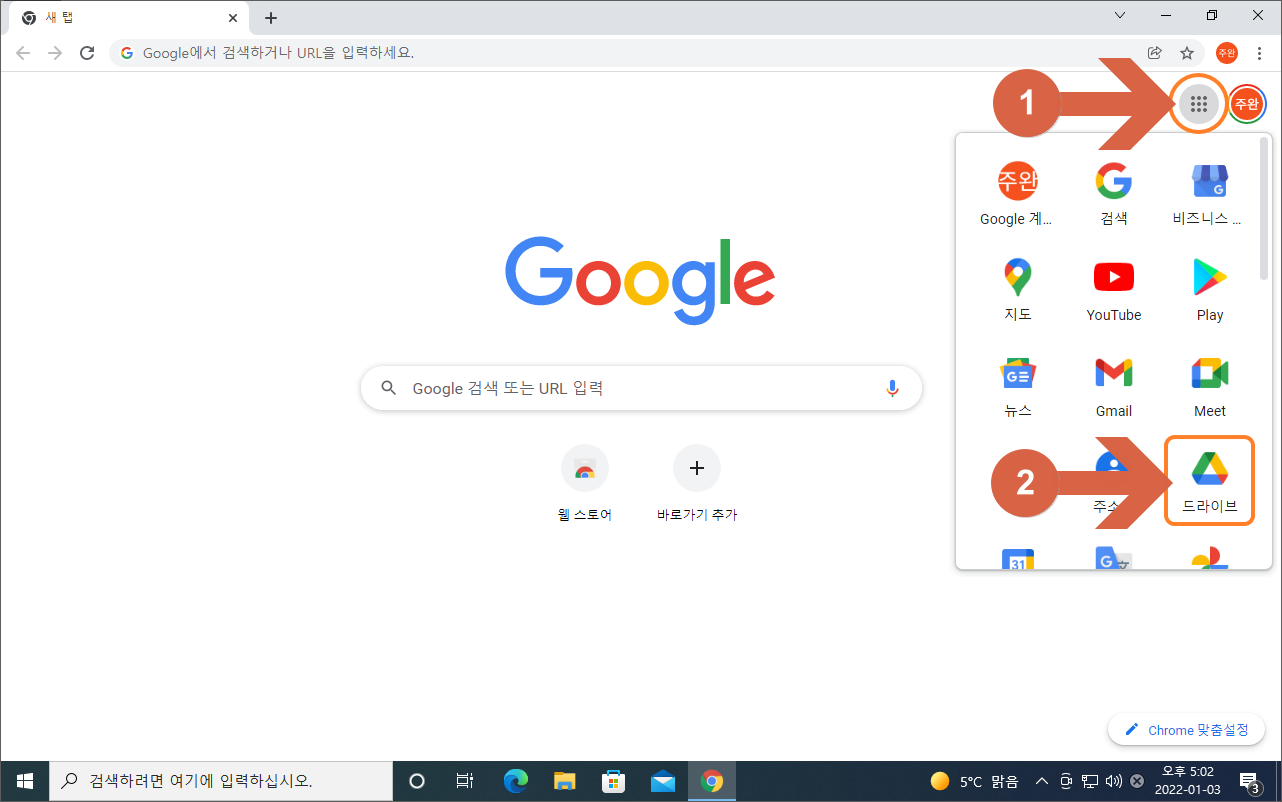
2. 데스크톱용 드라이브 다운로드
③ 번으로 표시한 부분을 클릭하여 ④ 데스크톱용 드라이브 다운로드를 눌러 주세요.
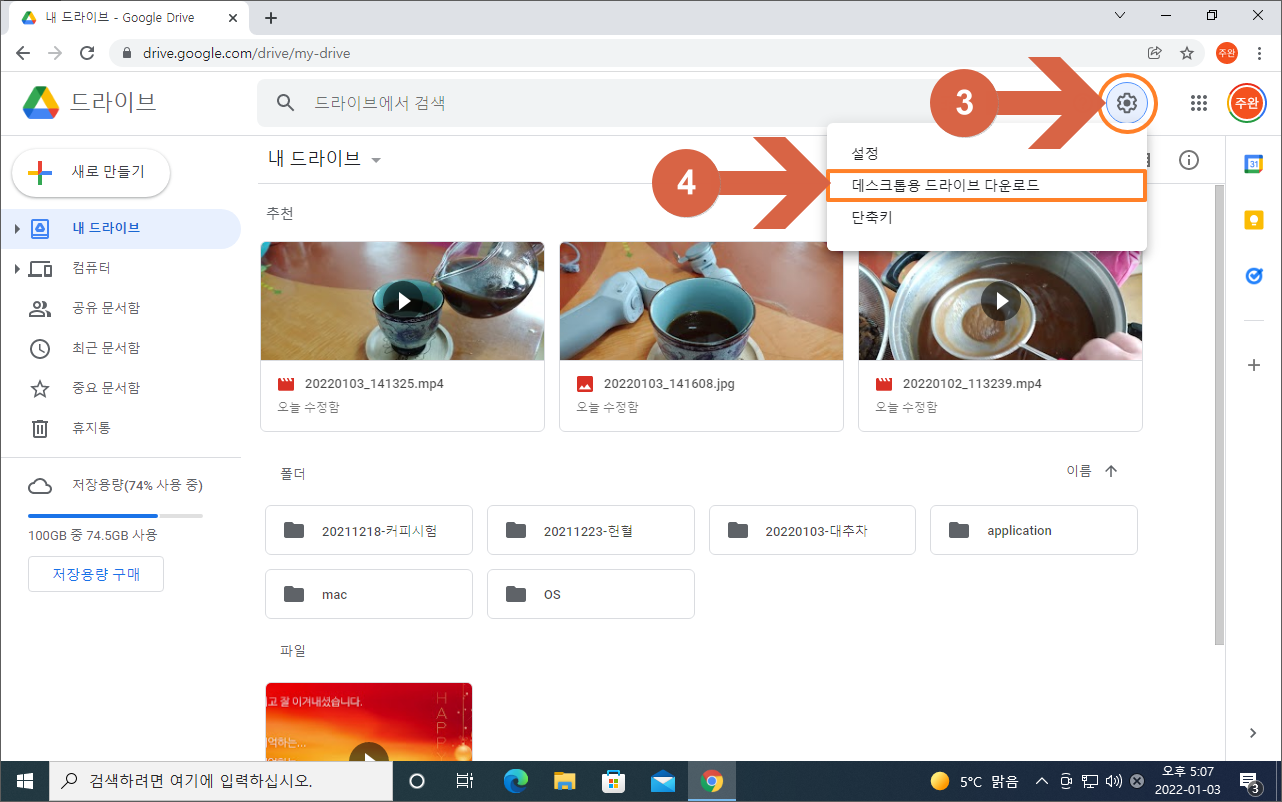
⑤ 데스크톱용 Drive 다운로드 버튼을 누르면 설치 프로그램이 다운로드됩니다.
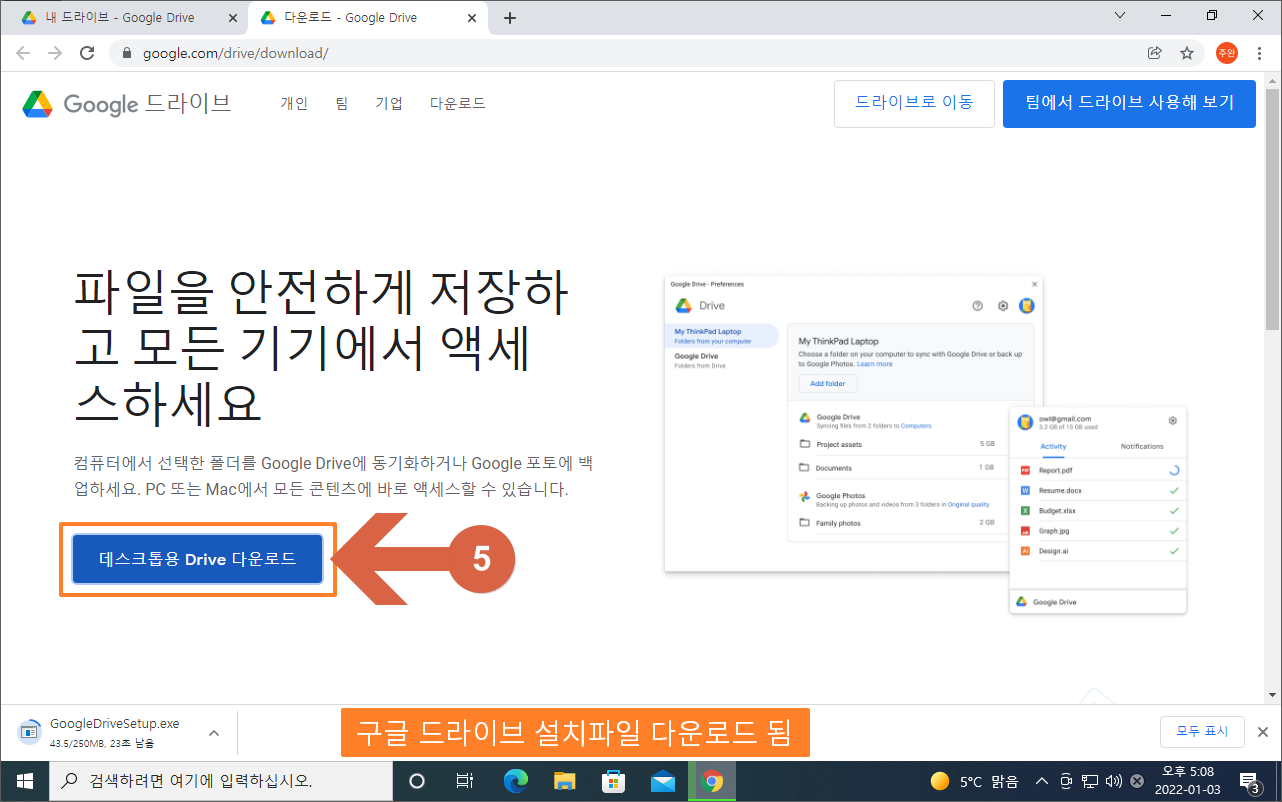
3. 데스크톱용 구글 드라이브 설치
다운로드한 설치 프로그램을 실행 후 디바이스 변경 허용창에서 [ 예 ] 버튼을 누릅니다.

두 가지 항목을 아래와 같이 체크하여 주세요.

아래와 같이 창이 뜨면 [ 브라우저에 로그인 ] 버튼을 눌러 구글 드라이브로 연동할 구글 계정으로 로그인하여 주세요.

이용하던 계정이 있을 때 아래와 같이 뜨고 해당 계정을 선택하면 바로 로그인 처리됩니다.

[ 로그인 ] 버튼을 눌러 주세요.

로그인되었다는 알림 내용이 나오면 브라우저를 닫으면 됩니다.

구글 드라이브 설치가 완료되었습니다는 창이 뜨면 [ 닫기 ] 버튼을 누르면 됩니다.

내 PC를 열어보면 아래와 같이 구글 드라이브가 사용하는 컴퓨터의 가상 드라이브로 연결된 것을 확인할 수 있습니다.

이렇게 연동해서 사용하면 구글 드라이브는 마치 내 PC의 드라이브처럼 사용할 수 있습니다.
유의사항은, 편집용 소스는 PC의 작업 폴더로 복사한 후 사용하셔야 됩니다.